- Автор Jason Gerald [email protected].
- Public 2024-01-18 20:11.
- Акыркы өзгөртүү 2025-01-23 12:25.
"Элементти текшерүү" - бул Firefox браузеринде иштеп чыгуучу курал, аны сиз каалаган веб -баракчадан HTML кодун көзөмөлдөө үчүн колдоно аласыз. Веб -баракчанын HTML жана CSS стилдер баракчасы "Элементти текшерүү" менен түзөтүлүшү мүмкүн. Сиз баракты өзүңүз каалагандай оңдоп, жөндөлгөн веб -баракчаны кайра жүктөө менен мурунку абалына келтирүүгө аракет кылсаңыз болот.
Кадам
2 ичинен 1 -бөлүк: Элементтерди текшерүү
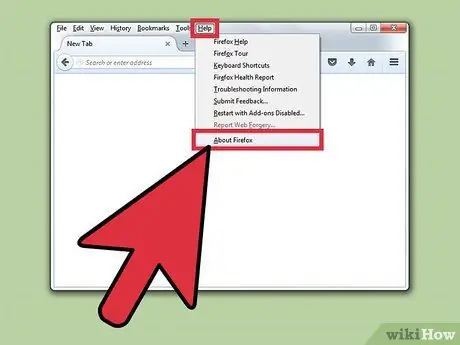
Кадам 1. Firefoxту жаңыртуу (милдеттүү эмес)
Балким, эгер сиз Firefoxтун эски версиясын колдонуп жатсаңыз, бул макалада талкууланган өзгөчөлүктөргө кире албай каласыз. Жаңыртуу Firefoxтун кайсы версиясын колдонуп жатканыңызды текшергенде автоматтык түрдө орнотулат.
Firefox 9 жана мурунку версияларында "Элементтин Текшерүүсү" таптакыр жок
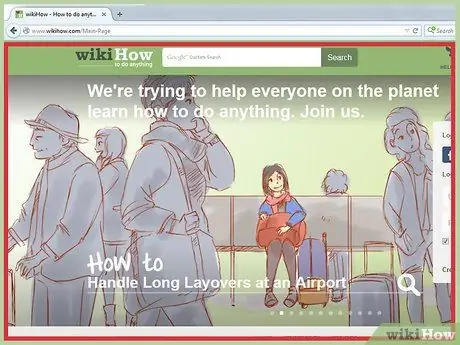
Кадам 2. Каалаган веб-баракча элементин оң баскыч менен чыкылдатыңыз
Сиз каалаган сүрөттү, текстти, фонду же элементти оң баскыч менен чыкылдата аласыз. Эгерде сиздин чычканыңызда бир гана баскыч болсо, сол басуу менен Control баскычынын айкалышы оң баскычты алып келет.
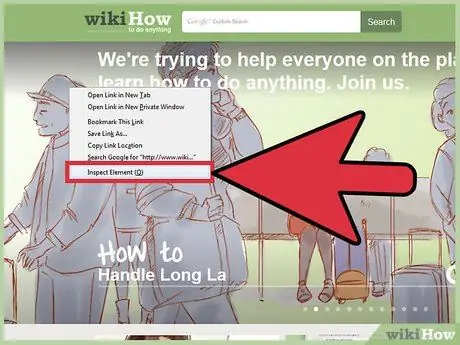
Кадам 3. Ачылуучу менюдан "Элементти текшерүү" дегенди басыңыз
Терезенин ылдыйында куралдар тилкеси пайда болот. Куралдар тилкесинин астындагы панель дагы пайда болот жана активдүү бетте HTML кодун көрсөтөт.
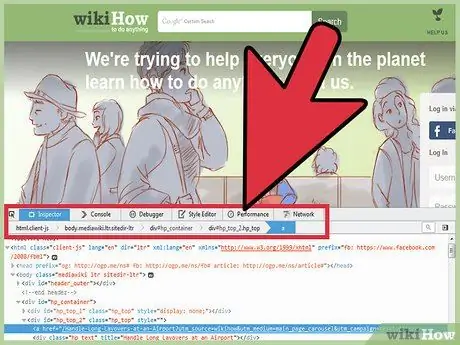
Кадам 4. Бар инструменттер панели менен таанышып алыңыз
"Элементти текшерүү" колдонулганда, браузердин терезесинин астында бир нече панель ачылат. Төмөндө "Текшерүү Элементиндеги" куралдар тилкесинин жана панелдердин аттары жана функциялары сүрөттөлөт:
- Жогорку сапта Toolbox Toolbar бар. Бул жерде бир нече куралдар бар, бирок биз сол жактагы Инспектор баскычына токтолобуз. Бул колдонмо боюнча бул баскычтын активдүү экенин текшериңиз (баскычтын түсү активдүү болгондо көккө айланат).
- Төмөндө, учурда тандалган элементтин жайгашкан жерин көрсөтүүчү HTML элементтеринин нан сыныктары бар.
- Чабыттоо көрсөтмөлөрүнүн астындагы панел HTML дарагын же веб -баракчанын "Белгилөө көрүнүшүн" көрсөтөт. Тандалган элементтин HTMLи бул панелде белгиленет жана борборлоштурулат.
- Оң жактагы панель учурдагы веб -беттин CSS стилин көрсөтөт.
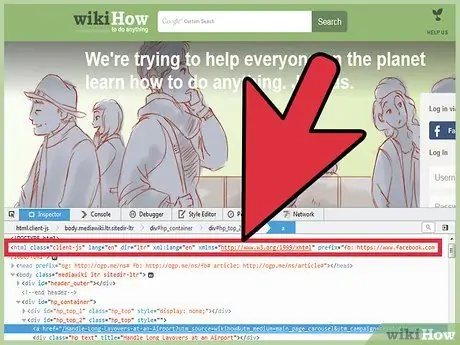
Кадам 5. Башка элементти тандаңыз
Куралдар панели ачык болгондо, башка элементтерди оңой тандай аласыз. Мунун үч жолу бар:
- Тандалган элементти белгилөө үчүн HTML линиясынын үстүнө алып келиңиз (бул функция Firefox 34+ талап кылат). Ошол элементти тандоо үчүн HTML чыкылдатыңыз.
- Куралдар панелинин сол бурчундагы "Элементти тандоо" куралын чыкылдатыңыз: ал кутучанын үстүндө курсор түрүндөгү сөлөкөткө ээ. Веб -беттеги курсорду жылдырып, элементти белгилеп, аны тандоо үчүн чыкылдатыңыз.
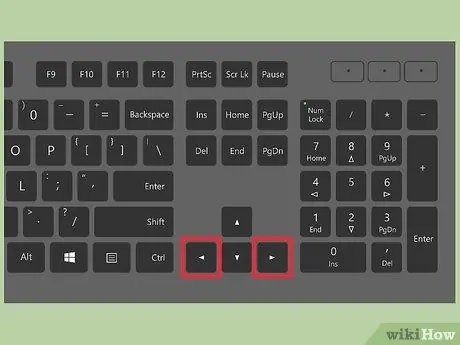
Кадам 6. HTML кодун көзөмөлдөңүз
HTML панелиндеги каалаган жерди басыңыз. Коддон кодго өтүү үчүн клавиатуранын сол жана оң багыт баскычтарын колдонуңуз (бул функция Firefox 39+ талап кылат). Бул ыкма курсор менен тандалуу үчүн өтө кичине элементтерди тандоо үчүн пайдалуу.
- Боз түстөгү HTML бетте көрсөтүлбөгөн элементтерди көрсөтөт. Буга киргизилген элементтер түйүндөр сыяктуу комментарийлер жана CSS дисплейинин касиети менен жашырылган башка элементтер.
- Мазмунду көрсөтүү же жашыруу үчүн кутунун сол жагындагы жебени чыкылдатыңыз. Бүтүндөй мазмунду көрсөтүү үчүн, жебени чыкылдатып жатып, alt="Image" же опцияны басып туруңуз.

Кадам 7. Элементти табыңыз
Breadcrumbs катарынын эң оң бурчундагы издөө талаасын (цикл түрүндөгү сөлөкөт) издеңиз. Издөө талаасын кеңейтүү үчүн чыкылдатыңыз жана HTML кодун издеңиз. Сиз терип жатканда, дал келген издөө жыйынтыктарын көрсөткөн калкыма терезе көрсөтүлөт. Издөө жыйынтыгынан бир элементти чыкылдатыңыз жана HTML панелин сиз издеп жаткан кодго жылдырыңыз.
2 ичинен 2 -бөлүк: HTML түзөтүү
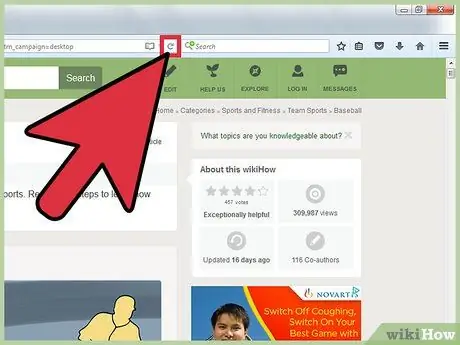
Кадам 1. Баракты кайра баштоо үчүн кайра жүктөңүз
Эгерде сиз веб -сайтты иштеп чыгуу инструменттерине жаңыдан кирсеңиз, анда сиз түзөткөн барактарга туруктуу өзгөртүүлөрдү киргизбей турганыңызды билиңиз. Түзөтүүлөрүңүз экраныңызда баракты кайра жүктөө же жабуу үчүн гана көрүнөт. Эмне болорун билбесеңиз да, эксперимент жасоодон тартынбаңыз.
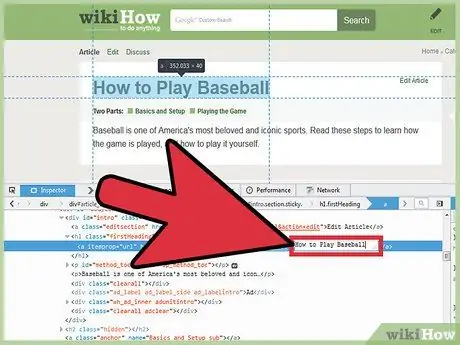
Кадам 2. Түзөтүү үчүн HTMLге эки жолу чыкылдатыңыз
Киргизилген HTMLге эки жолу чыкылдатыңыз. Жаңы текстти териңиз жана өзгөртүүлөрдү сактоо үчүн enter басыңыз.
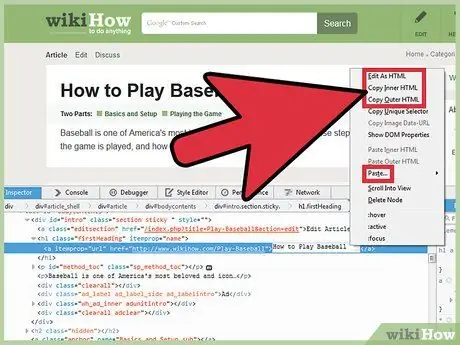
Кадам 3. Баскычты чыкылдатып, дагы варианттарды алып келүү үчүн куралды кармаңыз
Белгилей кетчү нерсе, нандын сыныктар панели HTML дарагы менен анын үстүндөгү инструменттер тилкесинин ортосунда жайгашкан. Көбүрөөк менюну ачуу үчүн ушул катардагы куралды басып, кармап туруңуз. Төмөндө жеткиликтүү варианттардын кеңеши (толук эмес):
- "HTML катары түзөтүү" ар бир сапты оңдоонун ордуна, HTML дарагынын бардык HTML мазмунун түзөтүүгө мүмкүндүк берет.
- "Ички HTMLди көчүрүү" түйүнүн ичиндеги бардык мазмунду көчүрөт, ал эми "Сырткы HTMLди көчүрүү" мазмунун жана түйүндөрүн (мисалы, же
- "Кой →
- : hover,: active, жана: focus колдонуучу өз ара аракеттенишкенде элементтин көрүнүшүн өзгөртөт. Өзгөртүлгөн эффекттер CSS стилинин таблицасынан аныкталат (Оң жактагы панелден оңдолот).
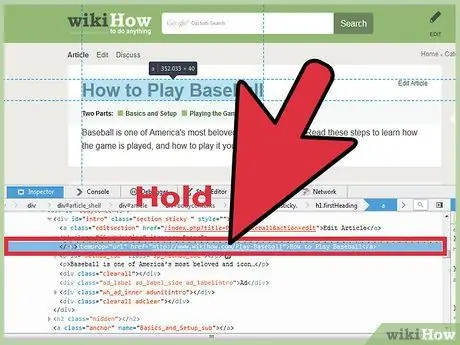
Кадам 4. Сүйрөп барып таштаңыз
Коддогу элементтерди кайра иретке келтирүү үчүн, HTMLди чекиттүү сызык пайда болгонго чейин басып, кармап туруңуз. Сызыкты дарактын өйдө -ылдыйына жылдырып, сызык каалаган жерде болгондо чычкан баскычын коё бериңиз.
Бул өзгөчөлүк Firefox 39 жана андан кийинкисин талап кылат
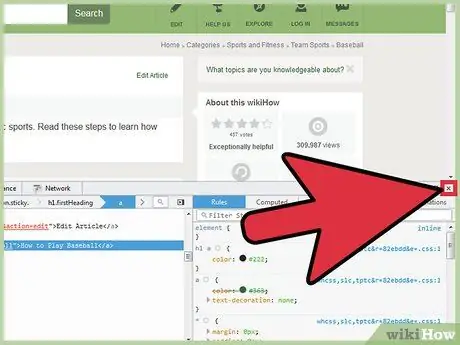
Кадам 5. Иштеп чыгуучунун куралдар тилкесин жабыңыз
Бүтүндөй Текшерүү Элемент терезесин жабуу үчүн, CSS панелинин үстүндө жайгашкан инструменттер тилкесинин жогорку оң бурчундагы X баскычын чыкылдатыңыз.
Кеңештер
- Сиз ошондой эле терезенин жогору жагындагы менюдан куралдар тилкесин ача аласыз:
- Windows: Firefox → Web Developer → Tools / Toggle Tools
- Mac же Linux: Tools → Web Developer → Tools / Toggle Tools
- Firefox 40тын CSS панелин жашыруу мүмкүнчүлүгү бар, андыктан HTMLди түзөтүүгө көбүрөөк орун бар. Издөө талаасынын оң бурчундагы нандын сыныктарынын эң оң бурчунда жебенин сөлөкөтүн издеңиз. CSS панелин жашыруу үчүн бул сөлөкөттү басыңыз жана аны алып келүү үчүн кайра басыңыз.
- Сиз ошондой эле CSS панелдерин түзөтө аласыз, бирок алар бул макалада көрсөтүлгөн эмес. Сиз Интернеттен CSS кодун түзөтүү боюнча нускамаларды таба аласыз.






